Sommaire
Auteur
Actualité
Mise à jour le 26 Dec, 2025
Si vous avez déjà utilisé le logiciel Partition Manager, certains utilisateurs ont peut-être remarqué des partitions supplémentaires par rapport à ce qu'ils voient sur leur PC. Elle est répertoriée comme la première partition et se trouve à côté de la partition principale. De nombreux utilisateurs pensent qu'il s'agit d'une partition inutile qui occupe de l'espace. Si vous vous demandez à quoi sert cette partition et si vous pouvez la supprimer pour gagner de l'espace, lisez cet article.
Navigation rapide :
Partition du systeme EFI c'est quoi ?
Windows 10 a-t-il besoin d'une partition EFI ?
Puis-je supprimer la partition EFI ?
Partition du systeme EFI c'est quoi ?
La partition EFI ou Extensible Firmware Interface System est un espace de stockage caché sur un PC Windows qui est généralement repéré sur l'ordinateur dont le BIOS est UEFI. Lorsque l'ordinateur est démarré, l'UEFI charge le fichier stocké dans la partition EFI pour lancer le système d'exploitation et tout autre utilitaire nécessaire.
La partition est créée lors de l'installation de Windows sur le système UEFI. Elle contient les dossiers suivants : Boot et System Volume Information. Ce dernier contient le fichier bootmgr et Bootsect.back. Elle comprend également des utilitaires système, des pilotes de périphériques, des chargeurs de démarrage et des fichiers de données.
Ces fichiers contiennent les informations exactes pour charger Windows à l'aide du code du gestionnaire de démarrage et de la base de données du gestionnaire de démarrage.
En outre, les OEM utilisent également la partition système EFI pour d'autres composants essentiels tels que les pilotes, les utilitaires, etc. Lors d'une nouvelle installation ou d'une réinitialisation du PC, il utilise un script disponible pour actualiser le PC.
Windows 10 a-t-il besoin d'une partition EFI ?
Oui, c'est le cas. Il y a de multiples raisons pour lesquelles il ne faut pas la déranger. Non seulement la partition EFI est nécessaire pour démarrer le système d'exploitation, mais elle contient également plusieurs autres outils qui sont nécessaires lorsque votre PC est en difficulté.
Si, d'une manière ou d'une autre, vous parvenez à définir correctement le chemin d'amorçage, vous perdrez l'accès aux outils tels que la possibilité de démarrer en mode sans échec, la récupération automatique et la possibilité de démarrer avec des options de démarrage avancées. De plus, si vous utilisez le cryptage, Bitlocker en a également besoin.
Vous voyez donc clairement qu'il y a plus d'avantages à conserver cette partition qu'à la supprimer.
Puis-je supprimer la partition EFI ?
Oui, vous pouvez utiliser différentes méthodes. Toutefois, si vous le supprimez, vous perdrez sa fonctionnalité et vous vous retrouverez avec une machine non amorçable. EFI est similaire à MBR mais peut prendre en charge plus de partitions et plus de types de partitions. Ainsi, si vous supprimez la partition EFI, le chargeur de démarrage ne sera pas en mesure de trouver l'endroit où démarrer le système d'exploitation. De plus, la plupart des partitions EFI ont une capacité de stockage comprise entre 100 et 500 Mo, ce qui ne devrait pas avoir d'importance. C'est la raison pour laquelle, lorsque vous utilisez le gestionnaire de disques de Windows, l'option de suppression est grisée.
Cependant, il est toujours possible de supprimer l'EFI, et dans certains scénarios, tels que le flashage d'un nouveau BIOS ou le retrait du disque dur d'un Mac, la partition sera toujours nécessaire. Vous pouvez les supprimer à l'aide d'EaseUS Partition Master, afin que le PC ne devienne pas inutilisable.
Etape 1. Pour supprimer une partition de système comme la partition système EFI, il vous sera demandé d'opérer dans un environnement WinPE. Donc, tout d'abord, utilisez la fonctionnalité de "Support de démarrage" dans EaseUS Partition Master pour créer une clé USB bootable. Cliquez ici pour obtenir le guide complet sur comment créer un disque de démarrage WinPE avec EaseUS.
Etape 2. Ouvrez EaseuS Partition Master édition WinPE. Faites un clic droit sur la partition système EFI et sélectionnez "Supprimer".
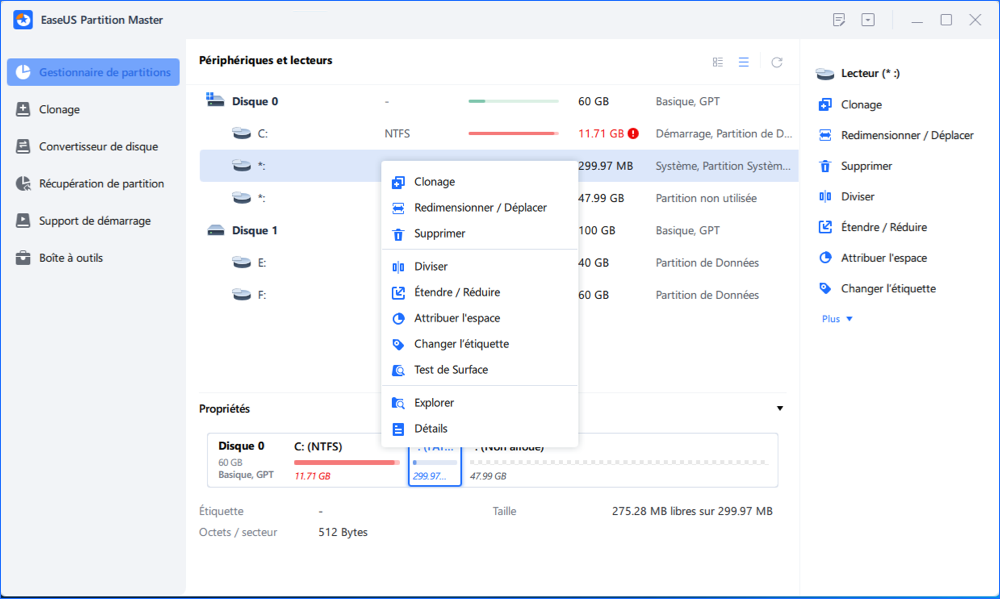
Etape 3. Cliquez sur "Oui" pour confirmer le message "vous confirmez de supprimer le volume sélectionné ?"
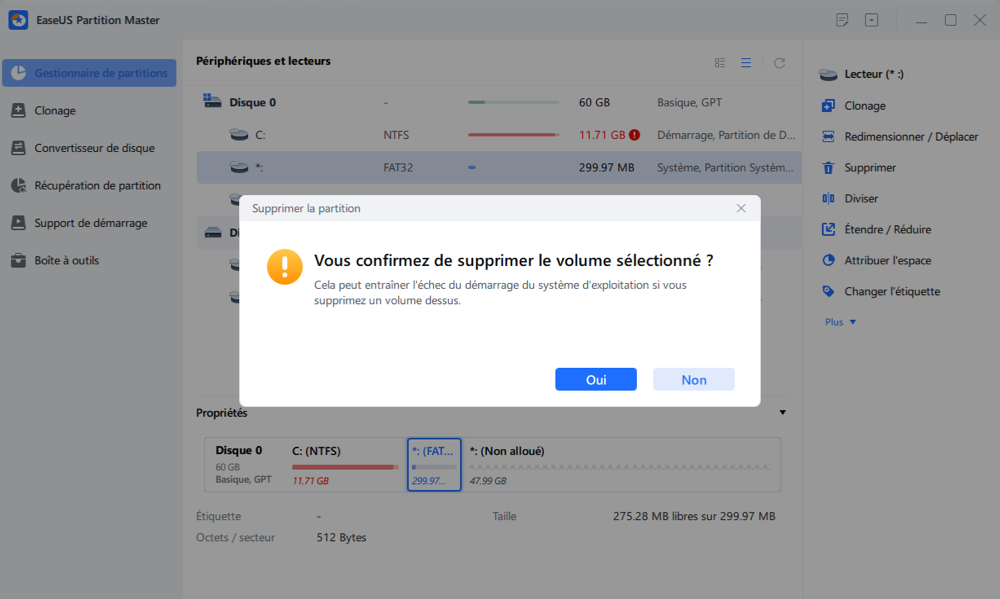
Etape 4. Cliquez sur "Exécuter 1 tâche(s)" dans le menu supérieur gauche, puis sur "Appliquer" dans la nouvelle fenêtre pour supprimer complètement la partition système EFI.
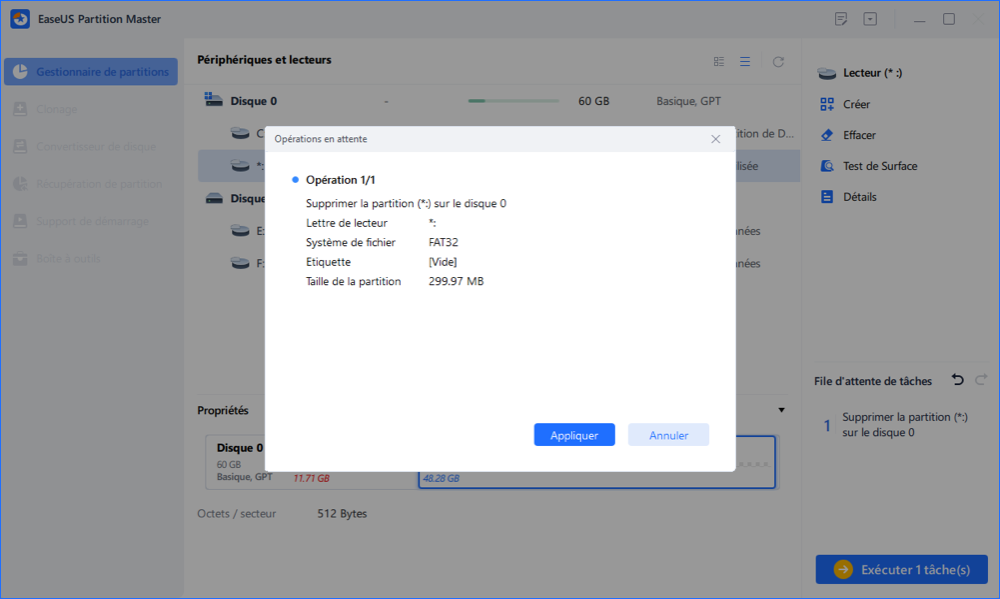
L'outil vous aidera à vous assurer que les enregistrements de démarrage sont en place ou à les récupérer en cas de problème.
Conclusion
Maintenant que vous savez tout sur la partition EFI ou partition réservée au système, les avantages et les inconvénients sont clairs. Il se peut que plusieurs systèmes d'exploitation soient installés sur votre ordinateur et que la partition EFI prenne trop de place. Dans ce cas, vous pouvez utiliser le logiciel EaseUS Partition Master pour supprimer la partition EFI. Cependant, assurez-vous de toujours disposer d'une sauvegarde appropriée afin de pouvoir récupérer le chemin d'accès au démarrage de Windows en cas de problème. Si cet article vous a aidé, partagez-le pour en aider d'autres.
Comment pouvons-nous vous aider ?
Auteur
Mise à jour par Mélanie
Mélanie est une rédactrice qui vient de rejoindre EaseUS. Elle est passionnée d'informatique et ses articles portent principalement sur la sauvegarde des données et le partitionnement des disques.
Rédigé par Arnaud
Arnaud est spécialisé dans le domaine de la récupération de données, de la gestion de partition, de la sauvegarde de données.
Commentaires sur les produits
-
J'adore le fait que les modifications que vous apportez avec EaseUS Partition Master Free ne sont pas immédiatement appliquées aux disques. Cela facilite grandement la simulation de ce qui se passera une fois que vous aurez effectué tous les changements. Je pense également que l'aspect général et la convivialité d'EaseUS Partition Master Free facilitent tout ce que vous faites avec les partitions de votre ordinateur.
En savoir plus -
Partition Master Free peut redimensionner, déplacer, fusionner, migrer et copier des disques ou des partitions ; convertir en local, changer l'étiquette, défragmenter, vérifier et explorer la partition ; et bien plus encore. Une mise à niveau premium ajoute une assistance technique gratuite et la possibilité de redimensionner des volumes dynamiques.
En savoir plus -
Il ne crée pas d'image à chaud de vos disques et ne les aligne pas, mais comme il est associé à un gestionnaire de partitions, il vous permet d'effectuer plusieurs tâches à la fois, au lieu de simplement cloner des disques. Vous pouvez déplacer les partitions, les redimensionner, les défragmenter, etc., ainsi que les autres outils que vous attendez d'un outil de clonage.
En savoir plus
Articles liés
-
![author icon]() Lionel 26/12/2025
Lionel 26/12/2025 -
20 conseils pour accélérer Windows 11/10
![author icon]() Nathalie 26/12/2025
Nathalie 26/12/2025 -
Bêta ouverte de BF6 : Résoudre l'erreur du démarrage sécurisé + Conversion GPT
![author icon]() Aveline 26/12/2025
Aveline 26/12/2025 -
Comment gérer les partitions avec CMD (DiskPart) dans Windows 11/10/8/7?
![author icon]() Arnaud 26/12/2025
Arnaud 26/12/2025
Sujets d'actualité en 2025
EaseUS Partition Master

La version 20.0 est disponible - prise en charge complète de l'exFAT, partitionnement de disque simplifié et optimisation des performances PC.










